Вопрос, как узнать пароль от Wi-Fi на телефоне, возникает при попытке подключить к системе новое мобильное устройство или желании раздать интернет при приходе гостей. Существует несколько вариантов исправления проблемы, каждый пользователь может выбрать наиболее для себя удобный.
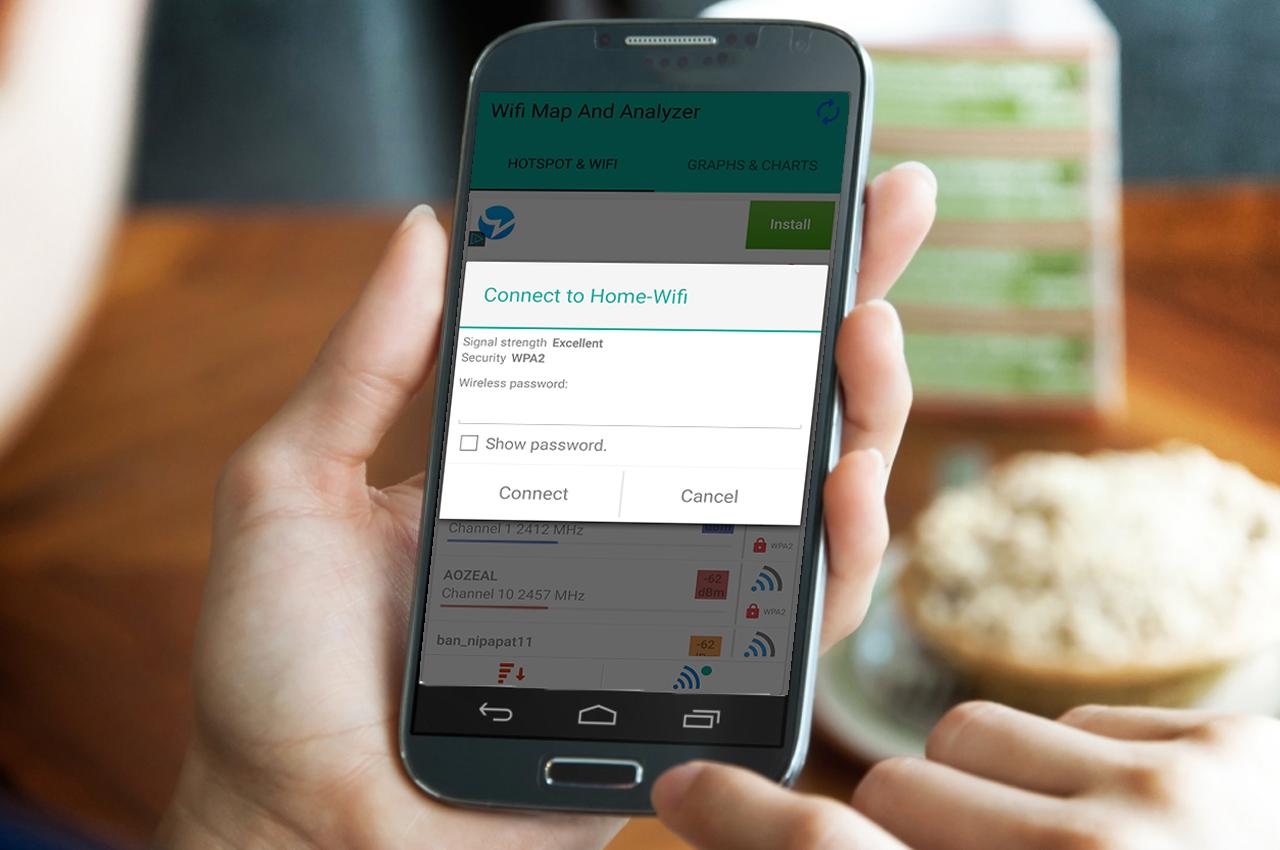
Как просмотреть пароль Wi-Fi от роутера, к которому подключен без root
Владельцы новых гаджетов, часто сталкиваются с вопросом, как посмотреть пароль от вай-фая на телефоне. Проще всего это сделать через стандартные функции устройства, для этого можно пользоваться старым смартфоном. Алгоритм действий простой:
- Из «настроек» переместиться в блок «общие».
- Найти подраздел «беспроводные подключения» и выбрать «вай-фай».
- В пункте «режим модема» нажать на «точку доступа вай-фай».
- Активизировать «настройки точки доступа».
На экране появится окно с паролем, представленным точками. Чтобы он стал цифровым, достаточно нажать на ярлык в виде глаза.
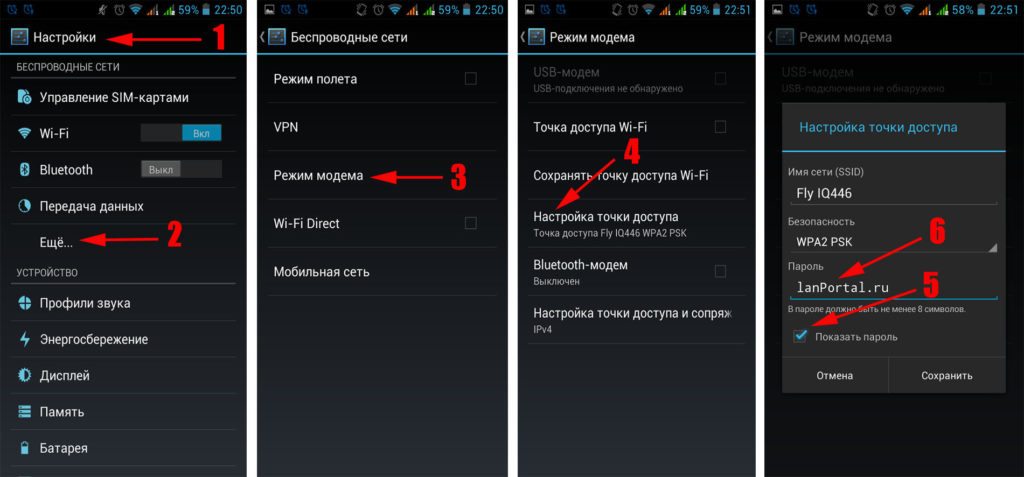
Специалисты выделяют несколько способов просматривания шифров на смартфонах (с правом суперпользователя и без него):
- определение через гаджет;
- применение файлового менеджера;
- использование сторонних специальных утилит;
- определение при помощи персонального компьютера — также нужна дополнительная программа.
Важно! Чтобы узнать необходимые сведения, можно просмотреть пароль в форме QR-кода.
Как зайти в Web-интерфейс своего маршрутизатора с телефона для просмотра пароля
Перед началом процедуры необходимо подключить устройство к интернету. Как можно посмотреть пароль на Wi-Fi на телефоне:
- На устройстве открывают любой браузер, в адресную строку вносят «192.168.0.1» или «192.168.1.1» и переходят по этому адресу. Он универсален для большинства маршрутизаторов, но в отдельных случаях нужно посмотреть его на нижней части роутера.
- Система выдаст запрос на логин и пароль администратора. Эта информация записана на нижней части маршрутизатора, шифр не имеет отношения к сведениям о вай-фай.
- На дисплей выведется веб-интерфейс маршрутизатора — он на каждом устройстве разный и в нем необходимо отыскать подраздел с настройками. Он может называться «беспроводной режим».
- После обнаружения пароля его используют для присоединения иных устройств. Он обычно расположен в блоке «пароль беспроводного подключения». При желании в этом же разделе его можно заменить на новый, более удобный.
Важно! Возможные сложности со входом можно решить повторной попыткой. В крайнем случае обратиться в службу технической поддержки маршрутизатора для получения актуальной информации.
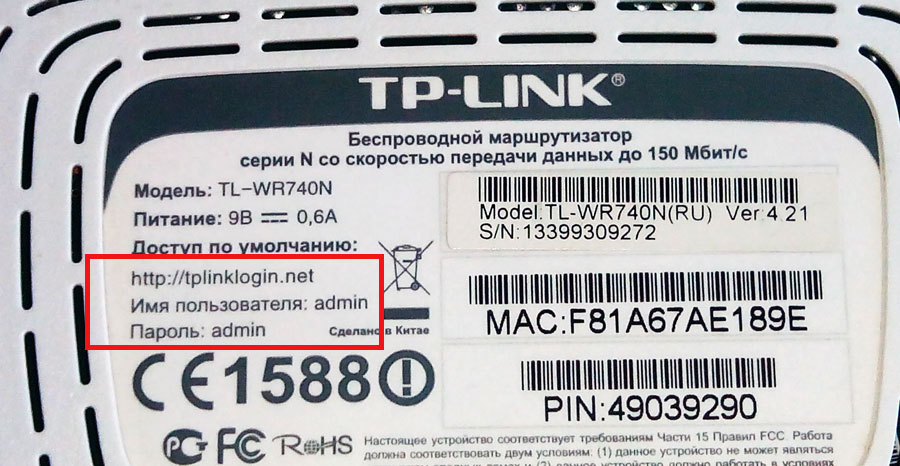
Использование возможностей оболочки Android и iPhone для просмотра пароля через QR-код от сохраненной точки доступа
Проще всего получить сведения можно при использовании смартфонов Xiaomi. Разработчики предоставили возможность просмотра шифров от беспроводного подключения без ROOT-прав. Функционал используется для отправки информации на другой телефон или планшет. Для присоединения ноутбука такой способ не подходит.
Проблема заключается в том, что сам ключ остается недоступным, устройство выводит только QR-кодировки, который может быть считан указанными гаджетами.
Процедура проходит по простым шагам:
- После открытия настроек вай-фай нужно нажать на ярлык сети, к которой подключен гаджет.
- Ниже него будет расположен блок «нажмите, чтобы поделиться».
- При активизации на дисплее возникнет окно с QR-шифром.
- Его сканируют другим девайсом и соглашаются на присоединение к беспроводной сетке.
Если пользователь использует устройство iPhone или iPad, специальные приложения из магазина App Store для процедуры не понадобятся. Достаточно включить камеру и навести ее на QR-шифр, записанный на коробке от маршрутизатора. Система выведет сообщение о возможности подключения в вай-фай. Разработчики рекомендуют спрашивать о паролях Сири, но чаще всего, утилита способна показать информацию от веб-сайтов или приложений в сотовом.
Важно! Если данные самостоятельно изменялись пользователем, то информация с упаковки от маршрутизатора станет неактуальной. В этом случае придется применять постороннее программное обеспечение, создавать собственный QR-вход и пользоваться только им.
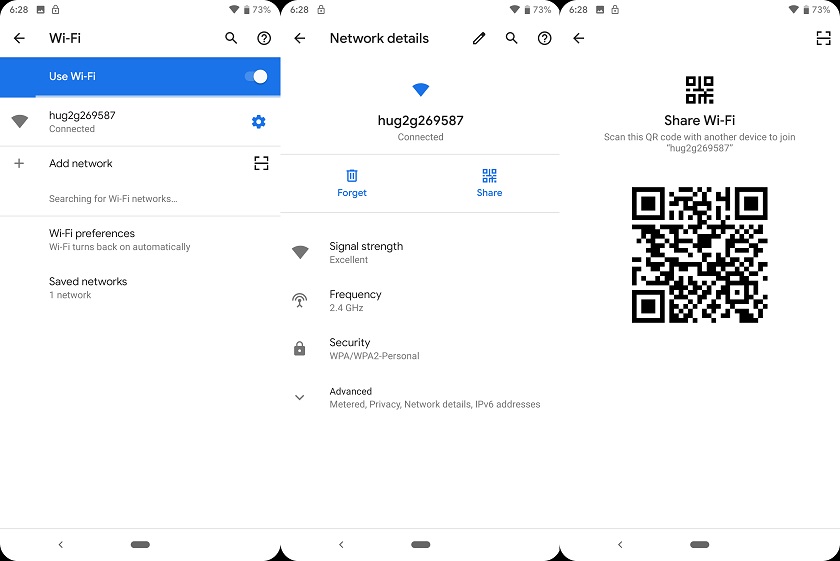
Использование прав суперпользователя для поиска на телефоне файла, в котором указаны данные сохраненных сетей
Данные варианты решения сложившейся проблемы актуальны для пользователей с полученными ROOT-правами. В противном случае они не сработают. Android при подключении к вай-фай автоматически сохраняет ключи безопасности в отдельном файле. Если у владельца девайса есть права суперпользователя, то он легко найдет нужные сведения.
Как можно узнать пароль от вай-фая на телефоне:
- Открывают любой проводник (ES Explorer или RootBrowser), ищут папку «Wi-Fi». Она расположена во внутренней части памяти устройства и находится по адресу: data/misc/wifi.
- В ней ищут файл «wpasupplicant.conf», открыть его можно при помощи текстового редактора. На каждой версии Андроид этот подраздел с ключами имеет собственное название. В любом из вариантов обязательно присутствует расширение «.conf».
- В документе есть информация обо всех беспроводных линиях, к которым когда-то подключался планшет или телефон. Отыскать собственную можно ориентируясь по имени, которое указано в строке «ssid». Забытый шифр будет находиться в «psk».
Важно! Найденную информацию для надежности лучше записать, чтобы не пришлось заново проходить весь указанный алгоритм действий.

Использование приложений для просмотра паролей Wi-Fi с помощью Root
Специалисты рекомендуют устанавливать на гаджетах простейшие, но работоспособные утилиты. Они занимают минимальное количество места и полезны в отдельных ситуациях. Их удобство заключается в том, что вне зависимости от сохранения пользователем ключей, функционал приложения сможет отобразить все точки доступа, к которым девайс ранее подключался.
Для их применения и нормальной работы владелец устройства должен иметь права суперпользователя. В противном случае он не сможет изменять данные в системном каталоге.
Важно! Только пользователи, входящие в систему под именем администратора, могут работать со специальными программами. Сразу же после покупки нового телефона, владельцу предоставляется доступ гостя, а root-права расширяют возможности.
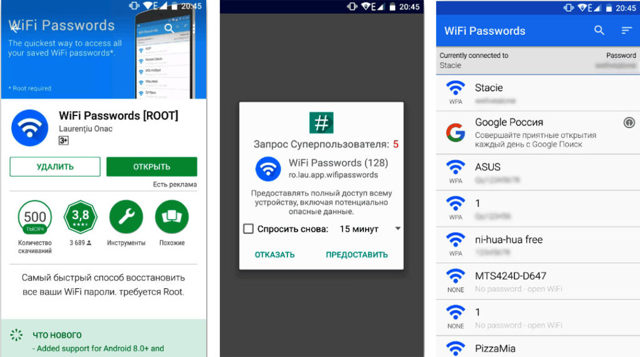
Wi-Fi Passwords
Приложение считается одним из лучших, его принцип работы сводится к отображению важных ключей в первоначальном виде, без закрытия цифр звездочками и точками. В операционной системе Андроид нет возможности просматривать информацию для подключения маршрутизатора через мобильный: они скрыты, с использованием принципов шифрования.
Приложение Wi-Fi Passwords позволяет не только увидеть данные, но и изменить их при необходимости. Скачать утилиту можно в магазине Google Play, но без прав суперпользователя она функционировать не будет.
После скачки, установки и запуска программы на гаджете, нужно открыть ее нажатием на ярлык. Она выведет список беспроводных линий, к которым раньше подключался гаджет, а под их названиями (SSID) будет прописан пароль.
Важно! Длинное нажатие на сенсорный экран приведет к автоматическому копированию информации в буфер обмена. Вторичный «тап» вызовет открытие системного меню, из которого можно поделиться ключом с любым известным устройством.
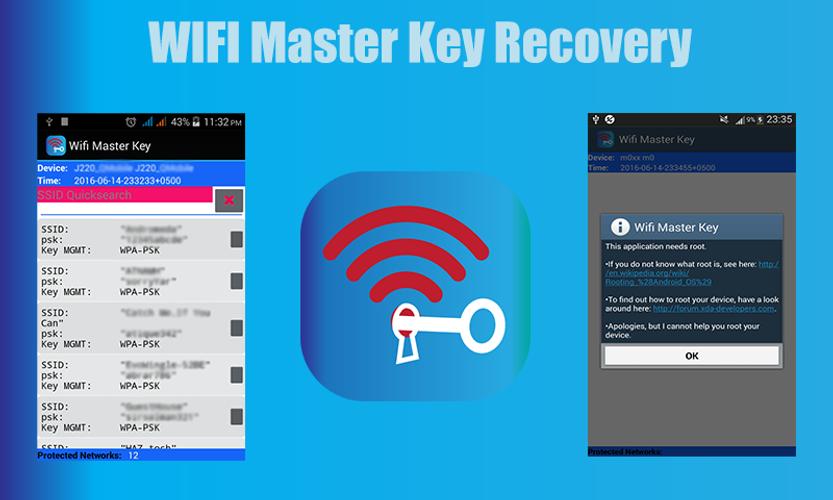
Wi-Fi Key Recovery
Общий принцип работы утилиты практически аналогичен предыдущей программе, небольшая разница видна в отображении интересующих сведений. Приложение Wi-Fi Key Recovery используется:
- для просмотра пароля;
- восстановления данных без попыток подбора правильного решения или взлома операционной системы;
- для запоминания и сохранения ключей к беспроводным сетям, которые применялись для присоединения гаджета.
Приложение проводит тщательный анализ файла «wpa supplicant» и может показать на экране информацию в удобной пользователю форме. Благодаря функционалу, сведения можно копировать в буфер обмена или отправлять на другие девайсы в форме текстового документа.
Весь процесс происходит по определенной схеме:
- Утилита помогает определять все рядом расположенные точки беспроводного подключения.
- Пользователю нужно выбрать тот вариант, от какого был забыт пароль вай-фай. Достаточно проверить имя линии.
- Система выведен на дисплей дополнительное меню с правом выбора дальнейших действий. Два верхних пункта позволяют скопировать информацию по ключам, затем их можно прочитать в открытом доступе.
Внимание! Программное обеспечение скачивается из магазина приложений Google Play. После установки и запуска система попросит предоставить права суперпользователя.
Дальше происходит стандартное включение через ярлык утилиты. В возникшем списке, который разделен на отдельные блоки, появятся все использовавшиеся ранее версии. Под именем будет указан ключ, который обозначается как «psk». После того, как пользователь сможет подключиться к интернету, данные лучше сохранить или где-нибудь записать.
Узнать пароли от собственной точки доступа не сложно, существует множество методик, позволяющих решить вопрос забывчивости за несколько минут. Если со стандартным набором возникают трудности, то можно воспользоваться специализированными программами. Владелец устройства (Айфона или Андроида) не должен забывать, что все вышеуказанные способы решают одну проблему и не подходят для определения кодировок от посторонних подключений. Делать взломы чужих шифров с ними также не удастся.
Последнее обновление — 10 сентября 2021 в 18:27
